Здравствуйте, гость ( Вход | Регистрация )
 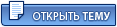 |
 2.5.2012, 21:47 2.5.2012, 21:47
Сообщение
#1
|
|
 BD-ROM      Группа: Главные администраторы Сообщений: 5675 Регистрация: 2.12.2005 Пользователь №: 7 Спасибо сказали: 466 раз |
Инструкция по прошивке BIOS флешером AFUDOS
Скачать AFUDOS (Прошиваются материнские платы от производителей: ASUS, ECS, Intel, Biostar и др.) Для обновления BIOS, выполните следующие действия: 1. Создать загрузочную область DOS на USB-устройстве (Создание загрузочного диска). 2. Скопируйте следующие файлы на флэшку: AFUDOS. EXE и XX файл. ROM (где XX. ROM имя файла BIOS. ROM filename). 3. Вставьте USB-устройство в порт USB и включите компьютер, выбрав в BIOS загрузку с USB. 4. В командной строке DOS, введите AFUDOS XX. ROM (где XX. ROM-имя. ROM filename) и нажмите Enter.  Afudos1.jpg ( 11.36 килобайт )
Кол-во скачиваний: 22711
Afudos1.jpg ( 11.36 килобайт )
Кол-во скачиваний: 227115. Подождите, пока обновление флэш-памяти BIOS завершится.  Afudos2.jpg ( 13.13 килобайт )
Кол-во скачиваний: 9595
Afudos2.jpg ( 13.13 килобайт )
Кол-во скачиваний: 95956. Вытащите флеш-карту и перезапустите компьютер. Запуск AFUDOS с параметрами Раскрывающийся текст afudos /i<ROM filename> [/o<save ROM filename>] [/n] [/p[b][n][c]] [/r<registry_path>] [/s] [/k[N]] [/q] [/h] /n - don't check ROM ID /pbnc - b - Program Boot Block n - Program NVRAM c - Destroy System CMOS /r - registry path to store result of operation (only for Windows version) /k - Program all non-critical block only /kN - Program N'th non-critical block only (Example: k0/k1/k3 upto k7) /c - Skip non-critical blocks /s - leave signature in BIOS /q - silent execution /h - print help /t - Display ROM ID string /c - Program Main Bios and all Non-critical blocks /cN - Program Main Bios and N'th Non-critical block (from c0 up to c7) /d - Compare ROM file (skips flashing) /u<filename> -Display ROM ID Инструкции на английском в PDF-форммате:  afuusb.pdf ( 701.09 килобайт )
Кол-во скачиваний: 4326
afuusb.pdf ( 701.09 килобайт )
Кол-во скачиваний: 4326 afudosp_E.pdf ( 516.24 килобайт )
Кол-во скачиваний: 2363
afudosp_E.pdf ( 516.24 килобайт )
Кол-во скачиваний: 2363Видеоинструкция: http://www.youtube.com/watch?v=PBaxBHt616U Примечание: В данной теме размещаются только инструкции, все сообщения отличные от мануалов - будут удаляться. -------------------- Профессионал - тот же дилетант, только знающий, где ошибается.
|
|
|
|
|
|
|
 13.7.2012, 18:38 13.7.2012, 18:38
Сообщение
#2
|
|
 BD-ROM      Группа: Главные администраторы Сообщений: 5675 Регистрация: 2.12.2005 Пользователь №: 7 Спасибо сказали: 466 раз |
Обновление прошивки AWARD BIOS из командной строки или "вслепую"
Обновление BIOS с помощью DOS-версии «AwardFlash», являющейся универсальным инструментом для модернизации Award Flash BIOS на любой материнской плате. 1) Отформатировать дискету/флешку и перенести на нее системные файлы. Затем нужно скопировать на нее утилиту «AwardFlash» и файл с обновлением BIOS. Условно обозначим их как awdflash.exe и newBIOS.bin. Дискету необходимо оставить открытой для записи. Создание загрузочного USB диска 2) После этого создайте на дискете/флешке файл autoexec.bat следующего содержания: Код @echo off if exist oldBIOS.bin goto old awdflash.exe newBIOS.bin oldBIOS.bin /py /sy /cc /cp /cd /sb /r goto end :old awdflash.exe oldBIOS.bin /py /sn /cc /cp /cd /sb /r :end Теперь дискета содержит все необходимые для обновления файлы – awdflash.exe, newBIOS.bin, autoexec.bat и системные файлы (как правило, это msdos.sys, io.sys и command.com). Примечание: Никаких других файлов на диске быть не должно. Может показаться, что приведенный autoexec.bat слишком усложнен. Однако такая структура позволяет обойтись созданием одной универсальной дискеты/флешки, которую можно будет использовать не только для обновления BIOS, но и для возврата к предыдущей версии в случае неудачной прошивки. 3) При первой загрузке с созданного диска произойдет обновление BIOS. При этом в файле oldBIOS.bin будет сохранена текущая версия BIOS. Если же загрузиться с этой дискеты второй раз, то будет запрограммирован ранее сохраненный oldBIOS.bin. То есть произойдет откат к старой версии. Поэтому, сразу после обновления BIOS, как только ПК перезагрузится (а в нашем случае это произойдет автоматически), необходимо обязательно отключить флешку/дискету. Описание всех параметров командной строки утилиты «AwardFlash» . Синтаксис: Код AWDFLASH [Имя Файла1] [Имя Файла2] [/ключ [/ключ]...] Имя Файла1:имя файла для программирования Имя Файла2:имя файла для сохранения предыдущей версии BIOS Значения параметров: Раскрывающийся текст «/?» – Помощь. Перед работой с «Award Flash Memory Writer» внимательно ознакомьтесь с возможностями программного обеспечения, пользуясь этим ключом. «/Py» или «/Pn» — Отвечать на запрос программирования BIOS да (Y) или нет (N). Пользуясь ключом «/Pn» можно запретить программирование микросхемы «FlashROM» . Эту опцию можно использовать для того, чтобы сохранить текущую версию BIOS или получить ее контрольную сумму, не обновляя BIOS. Создание резервной копии позволяет восстановить предыдущую версию BIOS. По умолчанию используется значение «/Py» . «/Sy» или «/Sn» — Отвечать на запрос о сохранении предыдущей версии BIOS да (Y) или нет (N). По умолчанию используется значение «/Sy» . В этом случае до программирования микросхемы FlashROM требуется подтвердить процедуру сохранения по запросу: Do You Want To Save BIOS (Y/N) Ключ /Sn рекомендуется к использованию в *.bat файлах для режима автоматического программирования в системах без монитора. «/CC» — Очистить CMOS после программирования. Полезная опция для обновления старых версий BIOS, когда существует риск, что новая версия BIOS формирует массивы данных в CMOS, отличающиеся от уже имеющихся. В такой ситуации возможны проблемы со стартом материнской платы. Программное обнуление CMOS позволяет избежать поиска перемычки «Clear CMOS» на платах с утерянной документацией либо в тех случаях, когда доступ к плате затруднен. «/CP» — Обнулить таблицу «PnP (ESCD) Data» после программирования. Информация о PnP устройствах хранится в блоке данных ESCD. Использование ключа «/CP» эквивалентно использованию параметра «Reset Configuration Data» в меню «PnP/PCI Configuration CMOS SetUp» . Использование ключа «/CP» целесообразно в случае, когда выполняется переход через несколько версий BIOS, либо если установлены новые PnP карты и без обновления блока данных ESCD старт материнской платы будет проблематичным. «/CD» — Обнулить пул «DMI Data» после программирования. DMI – это база данных, содержащая всю информацию о компьютерной системе в целом. Обнуление полезно, как и в случаях описанных при использовании ключей «/CP» и «/СС», так и при замене любого из компонентов компьютерной системы. «/SB» — Не программировать «BootBlock» . Загрузочный блок, первый выполняемый по старту материнской платы модуль, крайне редко претерпевает изменения. Если производителем материнской платы не оговорено противное, нет необходимости перепрограммировать «BootBlock» . В частности, по причине того, что сбой при программировании может привести к невозможности восстановления BIOS программными средствами. Некоторые платы имеют перемычку «BootBlock Protection» . Если перемычка «BootBlock Protection» установлена, без использования ключа «/SB» программирование BIOS будет невозможно или приведет к ошибкам верификации. «/SD» — Сохранить данные DMI пула в файле. Область DMI может быть сохранена для последующего использования программным обеспечением. Несмотря на наличие этого парметра в списке, выводимом с помощью ключа «/?», его использование не дает никакого результата. Попросту говоря, это параметр не работает. «/R» — Выполнение системного «RESET» после программирования. Позволяет автоматически перезагрузить компьютер после окончания программирования «FlashROM» . Опция полезна для работы через *.bat файл. «/Tiny» — Использовать меньше оперативной памяти. Утилита «AwardFlash», если не используется ключ «/Tiny», пытается загрузить в оперативную память весь файл BIOS для последующего программирования. Если в процессе выполнении записи, несмотря на все принятые в процессе подготовки к обновлению, меры возникает сообщение «Insufficient Memory», следует использовать ключ «/Tiny» . В этом случае в оперативную память данные из файла BIOS будут загружаться и программироваться блоками. «/E» — Возврат в DOS после программирования. Например, для того чтобы убедится, что правильно сохранена предыдущая версия BIOS. «/F» — Программировать средствами системного BIOS. Большинство современных BIOS содержат процедуры записи «FlashROM» . Используя ключ «/F», программа «AwardFlash» программирует «FlashROM» алгоритмами, которые находятся в текущей версии BIOS. Если материнская плата выполнена с такими конструктивными особенностями, что использование алгоритмов «AwardFlash» Writer не приводит к успешному результату, следует воспользоваться ключом «/F» . «/LD» — Очистить CMOS после программирования и не выводить системное сообщения «Press F1 to continue or DEL to setup» . В отличие от ключа «/CC» данная опция позволит после обнуления CMOS при следующем старте избежать сообщения «Press F1 to continue or DEL to setup», установив параметры по умолчанию. «/CKS» — Отображение контрольной суммы файла XXXXh. Контрольная сумма файла выводится на экран монитора в шестнадцатеричном представлении. Полезно использовать с ключом верификации. «/CKSxxxx» — Сравнить контрольную сумму файла с XXXXh. Если контрольные суммы не совпадают, выводится сообщение: "The program file's part number does not match with your system!». Значение XXXXh для каждого файла обновления BIOS, как правило, публикуется производителем материнской платы на своем сайте. Все параметры утилиты допускают ввод как в верхнем, так и в нижнем регистре. Обновление прошивки AMI BIOS из командной строки или "вслепую" 1) Для обновления BIOS следует выполнить описанные ранее подготовительные шаги и создать .bat-файл (например, ami.bat) следующего содержания: Скачать утилита AMIFlash, являющейся универсальным инструментом для прошивки материнских плат с AMI BIOS. Код @echo off if exist oldbios.bin goto program amiflash.exe /Soldbios.bin :program amiflash.exe newbios.bin /A+ /-B /-C /-D /E /-G /I /L /N /R /V 2) При первом запуске текущая BIOS будет сохранена в файл oldbios.bin, а файл newbios.bin будет записан в микросхему FlashROM без какого-либо участия со стороны пользователя. При последующих запусках сохранение текущей BIOS происходить не будет, чтобы не затереть файл с исходной версией BIOS, которая может пригодиться в случае неудачной прошивки. Примечание: Если же более предпочтительным кажется диалоговый режим, следует просто запустить AMIFlash с такими параметрами: amiflash.exe /-B /-C /-D /E /-G /I /L /N /R /V Приданных значениях параметров Boot Block перепрограммироваться не будет, установленные пароли останутся активными, перед программированием будет произведена проверка целостности самого файла с новой BIOS и его соответствия данной материнской плате, а после перепрошивки BIOS установки CMOS Setup примут значения по умолчанию и выполнится автоматическая перезагрузка системы. Значения параметров обновления BIOS с помощью AMIFlash: Раскрывающийся текст Boot Block Programming (ключ /B) -- разрешение программирования BootBlock -- загрузочного блока, который первым выполняется при старте системы. Он крайне редко претерпевает изменения, и обычно нет необходимости перепрограммировать BootBlock, если производителем материнской платы в описании новой BIOS не сказано обратное. Следует помнить, что сбой при программировании BootBlock может привести к невозможности восстановления BIOS программными средствами, поэтому рекомендуется эту опцию отключить. NVRAM Programming (ключ /N). В привычном понимании NVRAM (Non-Volatile RAM) -- это постоянное запоминающее устройство с автономным батарейным питанием, предназначенное для хранения переменных, доступных пользователю в CMOS Setup. В данном контексте под NVRAM подразумевается область хранения переменных ESCD. BIOS functions are called by ROM file. Включение опции разрешает вызов функции записи Flash из системной BIOS. Иначе функция перепрограммирования вызывается непосредственно из утилиты AMIFlash. Если материнская плата выполнена с такими конструктивными особенностями, что использование алгоритмов AMIFlash не приводит к успешному результату, следует включить эту опцию. Load CMOS defaults (ключ /C). Позволяет сразу после программирования загрузить установки BIOS по умолчанию (BIOS Default). Clear passwords during loading CMOS defaults (ключ /D). Сброс пароля BIOS при установке параметров CMOS по умолчанию. Re-boot after programming done (ключ /R). Перезагрузка системы сразу после окончания программирования BIOS. BIOS file checksum verify (ключ /V). Включение проверки контрольной суммы содержимого BIOS. В случае несовпадения на экран выводится сообщение "The BIOS ROM file checksum is BAD". BIOS file tag check (ключ /I). Проверка файла BIOS на соответствие материнской плате. Путем сравнения специальных меток, одна из которых содержится в файле BIOS, а другая хранится в области DMI, однозначно определяется материнская плата и программой делается вывод о взаимном соответствии файла BIOS и платы. Clear CMOS after programming done (ключ /E). Очистить CMOS после программирования. Эта опция позволяет избежать ситуации, когда новая версия BIOS формирует массивы данных в CMOS, отличающиеся от уже имеющихся. В таком случае возможны проблемы со стартом материнской платы. Программное обнуление CMOS эквивалентно использованию специальной перемычки "Clear CMOS". GPNV data area reserving (ключ /G). Резервирование области для журнала событий GPNV (Green PC Non-Volatile Buffer). Выполнение данной опции возможно только на материнских платах с поддержкой GPNV. В противном случае пользователь предупреждается об отказе от резервирования: "The system BIOS has no GPNV support. This function will be disabled". Disable USB (ключ /L). На этапе программирования микросхемы Flash запрещается USB, независимо от ее текущего статуса. Выключение этой опции позволяет оставить статус шины USB в системе неизменным. Для пущей безопасности рекомендуется эту опцию включать. Ключ /A+ инициирует обновление BIOS в автоматическом режиме без какого-либо вмешательства пользователя. Чипсет и установленная микросхема FlashROM определяются автоматически. Использование постфикса "+" разрешает оконный интерфейс, в противном случае обновление происходит в режиме командной строки. Применение данного ключа подразумевает обязательное указание имени файла обновления BIOS в командной строке. Все настройки в этом случае следует проводить только с помощью параметров командной строки, так как диалоговый режим становится недоступным. Ключ /Tn может быть использован только в сочетании с ключом /A и задает количество попыток перепрограммирования BIOS в случае, если первая попытка не привела к желаемому результату. Значение параметра n изменяется в пределах 0--65535. Ключ /Q отключает вывод каких-либо сообщений во время обновления BIOS. Ключ /X задает режим, при котором запрещается используемое по умолчанию автоматическое определение типа FlashROM и набора системной логики -------------------- Профессионал - тот же дилетант, только знающий, где ошибается.
|
|
|
|
 17.7.2012, 1:41 17.7.2012, 1:41
Сообщение
#3
|
|
 BD-ROM      Группа: Главные администраторы Сообщений: 5675 Регистрация: 2.12.2005 Пользователь №: 7 Спасибо сказали: 466 раз |
Прошивка BIOS из Windows с помощью программы @BIOS от Gigabyte
Флешер @BIOS  3bios.jpg ( 108.39 килобайт )
Кол-во скачиваний: 2257
3bios.jpg ( 108.39 килобайт )
Кол-во скачиваний: 2257@BIOS - первая утилита для обновления BIOS в среде Windows в режиме он-лайн. Оно поможет вам скачать BIOS из сети Интернет и обновить его. Перед началом процедуры 1) Если ваша система поддерживает технологию Intel Hyper-Threading, пожалуйста, отключите эту функцию средствами BIOS. 2) Закройте все приложения и резидентные программы (например, антивирусные программы), которые активны в сессии Windows, чтобы избежать ошибок обновления BIOS. Сохранение BIOS-а В самом начале процедуры обновления в диалоговом окне увидите кнопку Save Current BIOS, нажав которую можно сохранить текущую версию микрокода BIOS. Обновление BIOS через Интернет 1) Выберите опцию "Internet Update"; 2) Далее нажмите "Update New BIOS"; 3) Выберите сервер @BIOS: Раскрывающийся текст GIGABYTE @BIOS server 1 in Taiwan; GIGABYTE @BIOS server 2 in Taiwan; GIGABYTE @BIOS server in China; GIGABYTE @BIOS server in Japan; GIGABYTE @BIOS server in USA; 4) Укажите название модели вашей системной платы; 5) Программа автоматически загрузит и обновит BIOS. Обновление BIOS на ПК без доступа в Интернет Скачать BIOS-ы для материнских плат Gigabyte 1) Снимите флаг напротив окна "Internet Update"; 2) Далее нажмите "Update New BIOS" 3) Выберите в строке "Files Type" (тип файлов) позицию "All Files" (все файлы); 4) Найдите разархивированный файл обновления микрокода BIOS (например, 6oxm7e.F1), который был ранее скачан и распакован. Примечание: убедитесь в том, что название модели системной платы в разархивированном файле BIOS совпадает с названием вашей системной платы. Иначе, получите "мертвую" материнскую плату. 5) Завершите процесс обновления, следуя инструкциям. Примечание: Дождавшись окончания прошивки в любых из двух случаем, обязательно выполните раздел После прошивки BIOS 1) Перезагрузите компьютер; 2) Выключите компьютер, отключите от сети 220В и нажмите кнопку включения компьютера; 3) Выполните Clear CMOS (при отключенном от сети 220В компьютере) возможны варианты: - замкните на минуту контакты CLR_CMOS; - вытащите на 1-2 минуты батарейку; - нажмите на задней панели кнопку Clr CMOS (есть только на некоторых материнских платах). 4) Подключите сеть 220В, включите компьютер; 5) Войдите в BIOS и выберите Load Optimized Defaults -> Enter -> Y -> Enter -> установите дату/время, и нужные вам настройки и сохраните новые настройки (F10); 6) В случае нестабильной работы новой версии BIOS, прошить предыдущую версию можно любым из вышеперечисленных способов. -------------------- Профессионал - тот же дилетант, только знающий, где ошибается.
|
|
|
|
 13.12.2012, 3:20 13.12.2012, 3:20
Сообщение
#4
|
|
 BD-ROM      Группа: Главные администраторы Сообщений: 5675 Регистрация: 2.12.2005 Пользователь №: 7 Спасибо сказали: 466 раз |
Инструкция по прошивке BIOS с помощью Q-Flash Utility
Q-Flash - эта технология предоставляет пользователю возможность обновления или резервного копирования BIOS с USB-флешки или дискеты, очень быстро и просто.  flashbios_qflash.pdf ( 178.15 килобайт )
Кол-во скачиваний: 3529
flashbios_qflash.pdf ( 178.15 килобайт )
Кол-во скачиваний: 3529-------------------- Профессионал - тот же дилетант, только знающий, где ошибается.
|
|
|
|
 3.7.2013, 5:27 3.7.2013, 5:27
Сообщение
#5
|
|
|
Бит  Группа: Пользователи Сообщений: 1 Регистрация: 3.7.2013 Пользователь №: 48024 Спасибо сказали: 0 раз Опыт работы с ПК: 10 |
Инструкция по прошивке материнских платах ASUS с помощью EZ Flash
--- Все гораздо проще Alt+F2 Комбинация клавиш Alt+F2 на материнских платах ASUS вызывает встроенную в BIOS утилиту EZ Flash , позволяющую обновить BIOS без использования специальных загрузочных дискет. Достаточно будет записать файл биоса на флопи-дискету, компакт-диск или flash-диск и выставить соответствующую загрузку! Удерживать Alt+F2 нужно во время загрузки компьютера, когда идет процесс тестирования - до появления черного окна утилиты !!! Далее программа найдет файл БИОС на дискете и все сделает сама... без вашего участия (максимум может потребуется нажать Enter в конце процесса) |
|
|
|
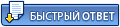  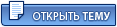 |
1 чел. читают эту тему (гостей: 1, скрытых пользователей: 0)
Пользователей: 0
![]() Похожие темы
Похожие темы
| Тема | Ответов | Автор | Просмотров | Последнее сообщени | |
|---|---|---|---|---|---|
 |
Аварийное восстановление Bios Asus x551ma не могу восстановить bios на ноутбуке после неудачной прошивки |
2 | st2008 | 19403 | 17.7.2024, 8:07 Посл. сообщение: cutemariaaa |
 |
Необходима помощь в поиске подходящей версии BIOS и совет по прошивке. |
25 | Eugene Ch. | 49709 | 15.5.2024, 8:44 Посл. сообщение: Jurabek73 |
 |
firmware, прошивка, Android, LiveSuit, PhoenixSuit |
5 | Zhelezaka | 38759 | 29.3.2024, 4:36 Посл. сообщение: fedya fed |
 |
Key Bios Foxconn 2abf HP pro 3300 почти все форумы излазил и не нашёл какая кнопка отвечает за биос |
0 | I2Decimort | 3666 | 25.11.2022, 17:17 Посл. сообщение: I2Decimort |
 |
ВАЖНО: проц ATJ2259C память SAMSUNG K9GAG08UOE |
66 | slon0976 | 180292 | 3.10.2022, 23:36 Посл. сообщение: suhroboleg |

|
Текстовая версия | Сейчас: 18.12.2025, 13:02 |












